电脑蓝屏代码0x0000007b解决方法
- 分类:帮助 回答于: 2022年09月02日 10:54:00
电脑使用时间久了很容易出现电脑蓝屏代码故障,电脑出现蓝屏的原因也不同,电脑蓝屏代码也就不同,那么蓝屏代码0x0000007b怎么办呢,下面我给大家分享蓝屏代码0x0000007b解决方法,我们一起来看看吧。
工具/原料:
系统版本:windows7系统
品牌型号:联想小新Air15 锐龙版
方法/步骤:
方法一、更换正版光盘
我们在使用光盘重装系统时,以为购买的光盘是非正版的,其自动加载的硬盘控制器驱动不符合电脑自身所需要的驱动,从而致使电脑蓝屏。
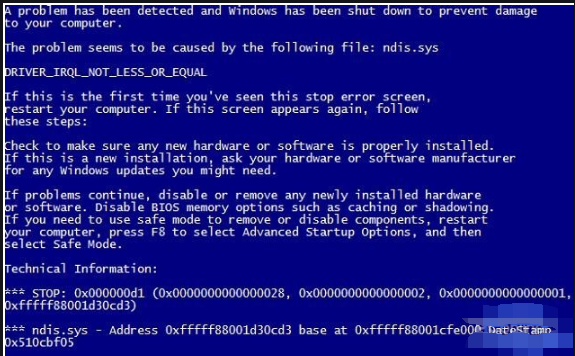
方法二、重启电脑,选择最后一次的正常配置就能正常进入系统。
在正常使用Windows时,为了让我们的电脑驱动更新到最新,我们通常会选择手动更新驱动程序把硬盘控制器的驱动程序更新然后出现错误,从而出现蓝屏。此时我们重启电脑,选择最后一次的正常配置就能正常进入系统啦。

方法三、修改电脑模式,通过bios开启ahci模式。
1、启动电脑后,鼠标点击键盘上的“DEL”键进入BIOS设置页面,选择Advanced选项,如图所示。

2. 然后尝试将SATA模式选择的硬盘模式更改为IDE,按F10保存即可

3、由于主板BIOS各品牌有所不同,BIOS设置硬盘ahci模式的方法也有所不同。
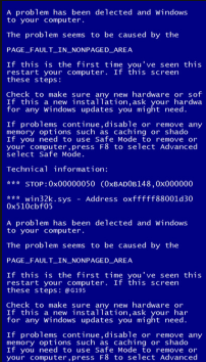
总结:
上述就是电脑蓝屏代码0x0000007b解决方法的内容,希望对大家有所帮助。
 有用
26
有用
26


 小白系统
小白系统


 1000
1000 1000
1000 1000
1000 1000
1000 1000
1000 1000
1000 1000
1000 0
0 0
0 0
0猜您喜欢
- nvidia控制面板怎么调亮度2022/08/27
- 黑鲨装机大师装机失败无法进入系统怎..2021/04/15
- 教你惠普2600打印机墨盒灯闪烁怎么办..2021/04/19
- 6950x,小编教你i7-6950X配什么主板..2018/03/23
- 改了处理器个数开不了机怎么办..2022/10/15
- 电脑出现无法定位程序输入点于动态链..2021/03/03
相关推荐
- h310m可以安装win7系统吗2021/03/26
- 电脑蓝屏是什么原因及解决方法..2022/08/16
- 小编告诉你哪个重装系统的软件好..2021/05/25
- 解答电脑麦克风没声音怎么办..2019/01/28
- 显卡3050为什么不如2060的详细介绍..2021/10/12
- fodhelper.exe一直弹出怎么办2020/09/21

















